Fortniteゲームプレイを記録する方法
Fortniteは、Epic Gamesによって開発され、2017年にリリースされたオンラインビデオゲームです。常に無料で、PC、Xbox、PS4などで最も人気のあるマルチプレイヤーゲームを進化させています。 YouTubeとTwitchには多くのゲームプレイビデオがあります。戦略も共有したい場合は、 PCでFortniteゲームプレイを記録する。幸いなことに、市場には数多くのゲームプレイレコーダーがあり、この記事では、YouTube、Twitch、その他のプラットフォームで共有するために、FortniteゲームプレイをPCに保存する最良の方法を示します。

パート1:PCでFortniteを記録する最良の方法
PCでFortniteを記録するために必要なのは、強力なゲームレコーダーです。 Fortniteを全画面または任意の次元でキャプチャできる必要があります。さらに、出力品質も重要な要素です。この点から、 Vidmoreスクリーンレコーダー.
- フォートナイトやその他のビデオゲームをPCで簡単に録画できます。
- 軽量で、CPU能力をあまり消費しません。
- 組み込みのメディアプレーヤーでゲームプレイの録画をプレビューします。
- ホットキーでゲームの記録を制御します。
- 上級ユーザー向けに幅広いカスタムオプションを提供します。
言うまでもなく、それはPCとMac OS Xの両方でFortniteを録音する最も簡単な方法です。
Windows 10/8/7でFortniteを記録する方法
ステップ1: Fortniteレコーダーをセットアップする
PCにインストールした後、最高のゲームプレイレコーダーを実行します。 Macには別のバージョンがあります。次にピック ビデオレコーダー ホームインターフェースから設定を開始します。クリック 装備 右上のアイコンをクリックして、[設定]ダイアログを開きます。次に、出力形式、ホットキーなどをカスタマイズします。
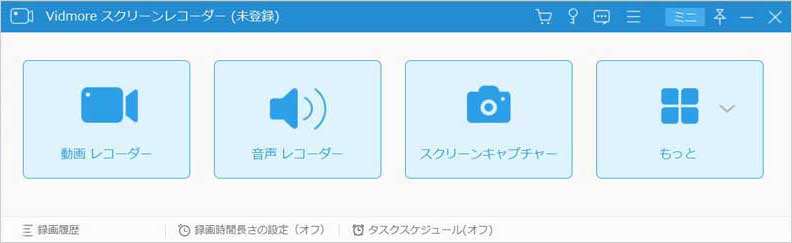
ステップ2: PCでFortniteを記録する
オンにします 表示 オプションを押して、 いっぱい ボタン。特定の領域を記録するには、 カスタム 手動で設定します。次に、 システムサウンド オプションと音量を調整します。ゲームの記録に反応と声を追加したい場合は、 ウェブカメラ そして マイクロフォン;それ以外の場合は無効にします。 PCでFortniteを起動し、 レック ボタン。
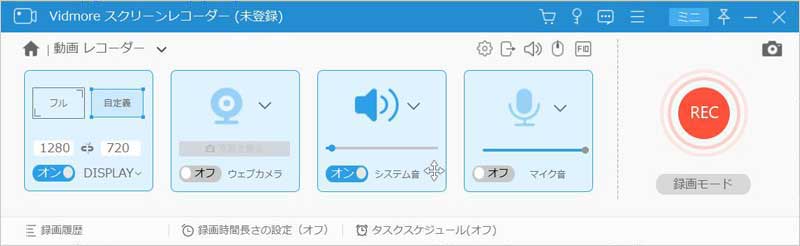
ステップ3: ゲームの記録をプレビューして保存する
ヒット カメラ 重要な瞬間にアイコンをクリックして、録画中にスクリーンショットを撮ることができます。ゲームプレイが完了したら、 やめる アイコンをクリックしてプレビューウィンドウを開きます。ここで、録画を表示し、不要な映像を削除できます クリップ ツール。最後に、[保存]ボタンをクリックして、ハードドライブに保存します。

パート2:ゲームDVRを使用してWindows 10でFortniteを記録する方法
システムをWindows 10に更新した場合、ゲームDVRを使用してPCでFortniteを記録できるので幸運です。この機能はXboxのゲームレコーダーでした。現在、マイクロソフトはそれをWindows 10に移行しています。つまり、インストールや支払いをせずに使用できます。欠点は、PCでのFortniteレコーディング中にGame DVRが顔をキャプチャできないことです。
ステップ1: に行く 開始 メニューで、 設定 歯車のアイコンが付いたオプションを選択し、 ゲーム [設定]ダイアログを開きます。
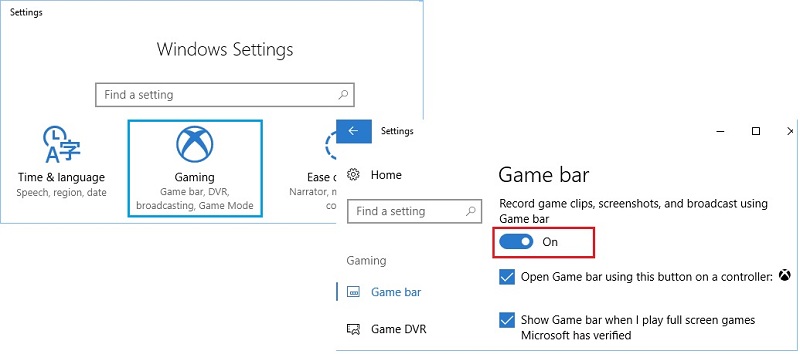
ステップ2: に向かう ゲームモード そしてオンに切り替え ゲームモードを使用する。次に移動します ゲームバー タブを押してスイッチを オン 側。 PCでFortniteレコーダー機能をオンにします。
ヒント: ゲームモードは、GPUとCPUに重点を置いたWindows 10の新機能です。
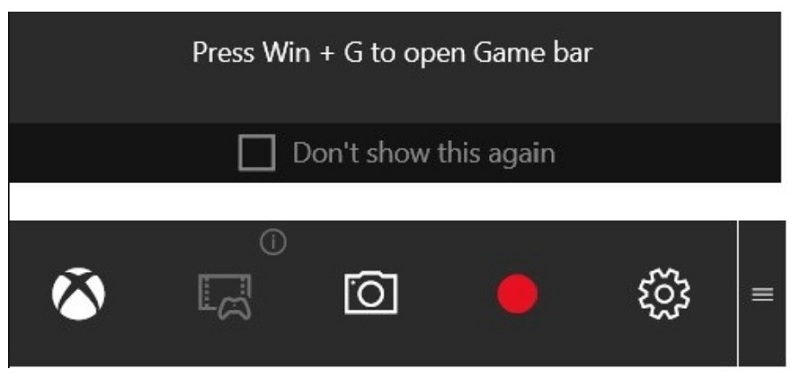
ステップ3: 押す Windows + G キーボードのキーを押して、ゲームバーを表示します。プロンプトが表示されたら、確認します はい、これはゲームです。これで、歯車アイコンをクリックしてゲームレコーダーを設定できます。
ステップ4: ゲームのプレイを開始したら、 赤い丸 ゲームバーのアイコンをクリックして、ゲームの記録を開始します。次に、ゲームウィンドウの右上隅にタイマーが表示されます。 PCでFortniteを記録中にスクリーンショットを作成するには、 カメラ メニューバーのアイコン。
ステップ5: ゲームの録画が終了したら、 やめる アイコンまたは押す Windows + Alt + R キー。既定では、ゲームの記録はビデオライブラリのキャプチャフォルダーに保存されます。
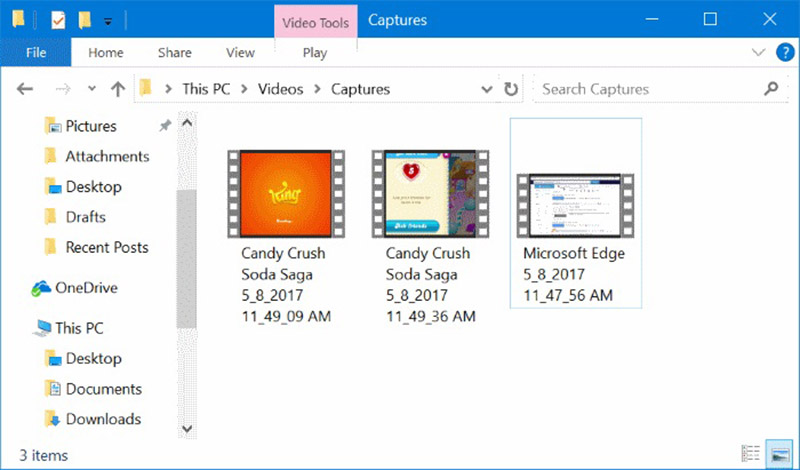
注意: 弊社の調査によると、最大2時間59分59秒まで記録できます。ただし、ゲームを1時間以上記録しないことをお勧めします。
結論
このガイドでは、Windows 10/8/7を実行しているPCでFortniteを記録する2つの方法を共有しています。人気のあるビデオゲームとして、Fortniteは世界中のプレイヤーと観客の海を引き付けました。もちろん、YouTubeやTwitchでゲームプレイ動画を収益化することもできます。 Game DVRは、Windows 10にプリインストールされているゲームレコーダーです。エンゲージメントビデオを作成する場合は、Vidmore Screen Recorderが最適です。 Fortniteの録音中に他の問題が発生しましたか?この投稿の下にメッセージを残してください。

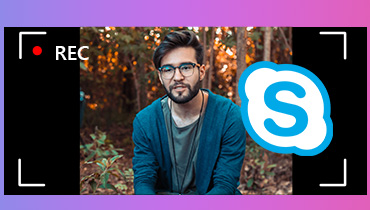 最高のSkype通話レコーダーでSkype通話を録音する方法
最高のSkype通話レコーダーでSkype通話を録音する方法 ツイキャス(TwitCasting)で配信されているライブ放送を録画、保存する方法
ツイキャス(TwitCasting)で配信されているライブ放送を録画、保存する方法 BandicamはMacで動作しますか–知っておくべき最高のBandicam Mac代替
BandicamはMacで動作しますか–知っておくべき最高のBandicam Mac代替